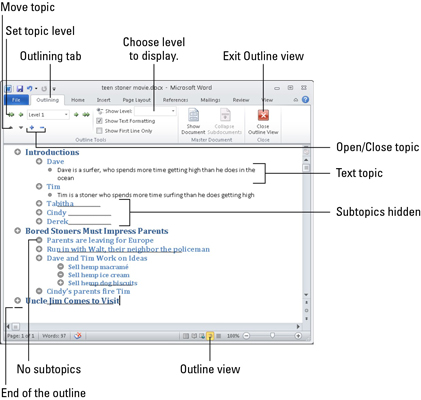Mit der Gliederungsfunktion von Word 2010 können Sie Ideen oder Plotelemente hierarchisch gruppieren. Sie können dann die Themen durchmischen, Unterthemen erstellen und einfach Begriffe und Konzepte herumwerfen, um Ihre Gedanken zu ordnen. Sie können den Gliederungsmodus von Word verwenden, um Listen zu erstellen, an Projekten zu arbeiten oder beschäftigt auszusehen, wenn der Chef vorbeikommt.
Um die Gliederungsansicht zu öffnen, klicken Sie auf die kleine Schaltfläche für die Gliederungsansicht in der Statusleiste. Die Registerkarte Gliederung wird auch angezeigt, wenn Sie die Gliederungsansicht aktivieren.
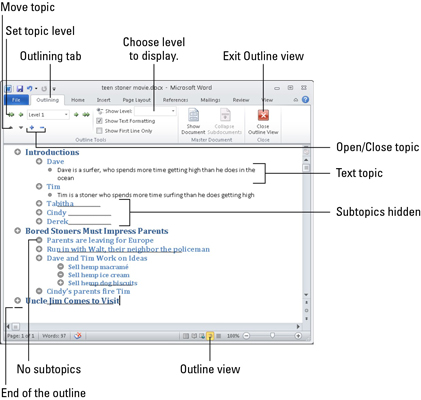
In der Gliederungsansicht können Sie mehrere Aktionen ausführen:
-
Erstellen Sie ein neues Thema. Drücken Sie am Ende jedes Themas die Eingabetaste, um ein weiteres Thema auf derselben Ebene wie das erste Thema zu erstellen.
-
Teilen Sie ein Thema auf. Drücken Sie die Eingabetaste an der Stelle, an der Sie unterbrechen möchten. Um beispielsweise das Thema Pots and Pans zu teilen, löschen Sie zuerst das Wort und drücken dann mit dem Einfügezeiger zwischen den beiden Wörtern die Eingabetaste.
-
Verbinden Sie zwei Themen. Setzen Sie den Einfügezeiger an das Ende des ersten Themas und drücken Sie die Entf-Taste. (Diese Methode funktioniert genauso wie das Verbinden von zwei Absätzen in einem normalen Dokument.)
Unterthemen erstellen
Konturen haben mehrere Ebenen. Unter Themen sind Unterthemen, und diese Unterthemen können ihre eigenen Unterthemen haben. Zum Beispiel könnte Ihr Hauptthema Dinge sein, die ich bereue, und die Unterthemen wären, was diese Dinge tatsächlich sind.
Um ein Unterthema zu erstellen, geben Sie einfach Ihr Unterthema auf der Ebene des Hauptthemas ein, aber drücken Sie nicht die Eingabetaste, wenn Sie fertig sind. Klicken Sie stattdessen auf die Befehlsschaltfläche Herabstufen, die sich in der Gliederungstoolgruppe der Registerkarte Gliederung befindet. (Die Tastenkombination zum Herabstufen eines Themas ist Alt+Umschalt+→.)
Für ein Thema werben
Wenn Sie ein Thema nach rechts verschieben, wird es herabgestuft. Ebenso können Sie ein Thema nach links verschieben, um es zu promoten. Wenn Sie beispielsweise an einem Ihrer Unterthemen arbeiten, wird es mächtig genug, um ein eigenes Hauptthema zu sein. Wenn ja, fördern Sie es. Setzen Sie den Einfügezeiger in den Text des Zweigs, und klicken Sie auf die Befehlsschaltfläche Heraufstufen der Registerkarte Gliederung. (Sie können auch Alt+Umschalt+<– on="" the=""> . drücken
Hinzufügen eines Textthemas
Wenn Sie das Bedürfnis verspüren, auszubrechen und tatsächlich einen Absatz in Ihre Gliederung zu schreiben, können Sie dies tun. Obwohl es durchaus legitim ist, den Absatz auf Themenebene zu schreiben, können Sie ein Textthema beibehalten, indem Sie die Schaltfläche In Fließtext herabstufen verwenden:
Drücken Sie die Eingabetaste, um ein neues Thema zu beginnen.
Klicken Sie auf die Schaltfläche In Fließtext herabstufen.
Alternativ können Sie Strg+Umschalt+N drücken, die Tastenkombination für den Normal-Stil.
Diese Schritte ändern den Textstil in Textkörper. Wenn Sie den Textstil in Ihrer Gliederung in Fließtext ändern, können Sie ein wenig Text für Ihre Rede, einige Anweisungen in einer Liste oder einen Dialog aus Ihrem Roman schreiben.
Themen neu anordnen
Das Schöne am Erstellen einer Gliederung auf einem Computer besteht darin, dass Sie Themen nicht nur herauf- und herabstufen, sondern auch umsortieren und neu ordnen können, wenn Ihr Denkprozess organisierter wird. Um ein Thema zu verschieben, klicken Sie mit der Maus, sodass der Einfügezeiger innerhalb dieses Themas blinkt. Wählen Sie dann eine dieser Techniken, um sie neu anzuordnen:
-
Klicken Sie auf die Schaltfläche Nach oben (oder drücken Sie Alt+Umschalt+Pfeil nach oben), um ein Thema eine Zeile nach oben zu verschieben.
-
Klicken Sie auf die Schaltfläche Nach unten (oder drücken Sie Alt+Umschalt+Pfeil nach unten), um einen Zweig in einer Zeile nach unten zu verschieben.
Erweiterungs- und Contracting-Themen
Sofern Sie Word nichts anderes mitteilen, werden alle Themen in Ihrer Gliederung von oben nach unten angezeigt – alles. Wenn Ihr Umriss wächst, möchten Sie vielleicht nur einen Teil des Bildes sehen. Sie können Teile der Gliederung erweitern oder verkleinern:
-
Minimieren: Ein Thema mit Unterthemen hat ein Pluszeichen in seinem Kreis. Um dieses Thema zu reduzieren und Unterthemen vorübergehend auszublenden, wählen Sie die Schaltfläche „Reduzieren“ oder drücken Sie Alt+Umschalt+_ (Unterstreichung). Sie können auch mit der Maus auf das Pluszeichen doppelklicken, um ein Thema auszublenden.
-
Erweitern: Klicken Sie auf die Schaltfläche Erweitern oder drücken Sie Alt+Shift++ (Pluszeichen). Auch hier können Sie mit der Maus auf das Pluszeichen klicken, um ein zugeklapptes Thema zu erweitern.
Anstatt Themen überall zu erweitern und zu reduzieren, können Sie Ihre Gliederung auf jeder Ebene anzeigen, indem Sie diese Ebene aus der Dropdown-Liste Ebene anzeigen auswählen. Wählen Sie beispielsweise Level 2 aus der Liste aus, damit nur Level 1- und Level 2-Themen angezeigt werden.